Wix Blog: Blog Ekleme ve Ayarlama
6 dk.
Bu makalede
- 1.Adım | Wix Blog uygulamasını sitenize ekleyin
- 2. Adım | Gösterim ayarlarını özelleştirin
- 3. Adım | Düzeni değiştirin
- 4. Adım | Tasarımı özelleştirin
- 5. Adım | Yazı kategorileri oluşturun
- 6. Adım | İlk blog yazınızı oluşturun
- SSS
Wix Blog ile hikayelerinizi, görüşlerinizi ve duyurularınızı doğrudan web sitenizden paylaşın. Sitenize bir blog ekleyerek SEO'yu iyileştirebilir ve ziyaretçilerinizle etkileşim kurabilirsiniz.
Örneğin, küçük bir işletme sahibiyseniz, sektör haberlerini paylaşmak, ürünleriniz veya hizmetlerinizle ilgili ipuçları sunmak ve markanızın etrafında sadık bir topluluk oluşturmak için blogunuzu kullanabilirsiniz.
Wix Blog ile birlikte sitenize otomatik olarak iki yeni sayfa eklenir: Blog sayfası ve Yazı sayfası.
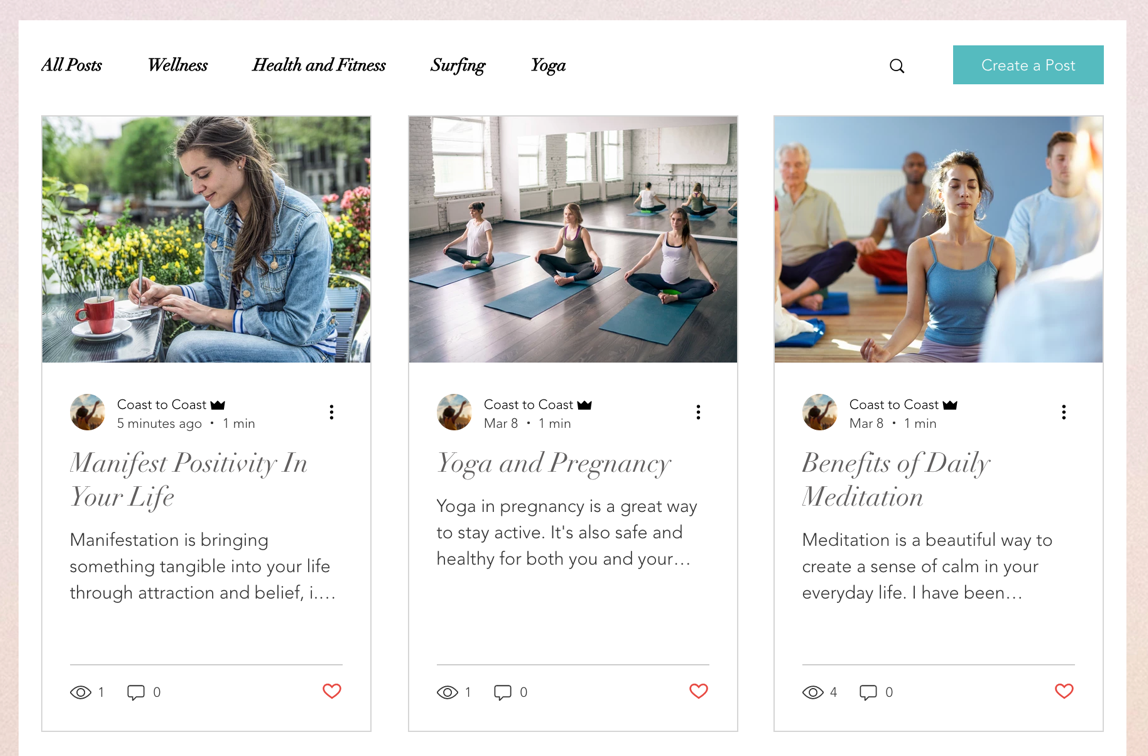
İpuçları:
- Başlamadan önce 10 adımda blog oluşturma kılavuzumuza göz atın ve Wix Blog Hakkında makalemize göz atın.
- Ayrıca, halihazırda yerleşik bir blog içeren Blog web sitesi şablonlarımızdan birini kullanarak başlayabilir, ardından tasarımı, düzeni ve içeriği markanıza uyacak şekilde özelleştirebilirsiniz.
1.Adım | Wix Blog uygulamasını sitenize ekleyin
Bazı site şablonlarında Wix Blog hazır olarak bulunur. Sayfa listenizde Wix Blog yoksa, editörünüzden veya doğrudan Wix App Market üzerinden ekleyebilirsiniz.
Wix Editör
Wix Studio
Kontrol panelinden
Wix uygulaması
- Editörünüze gidin.
- Editör'ün sol çubuğundaki Uygulamalar simgesine
 tıklayın.
tıklayın. - Arama çubuğunda Wix Blog uygulamasını arayın ve uygulamayı seçin.
- Siteye Ekle'ye tıklayın.
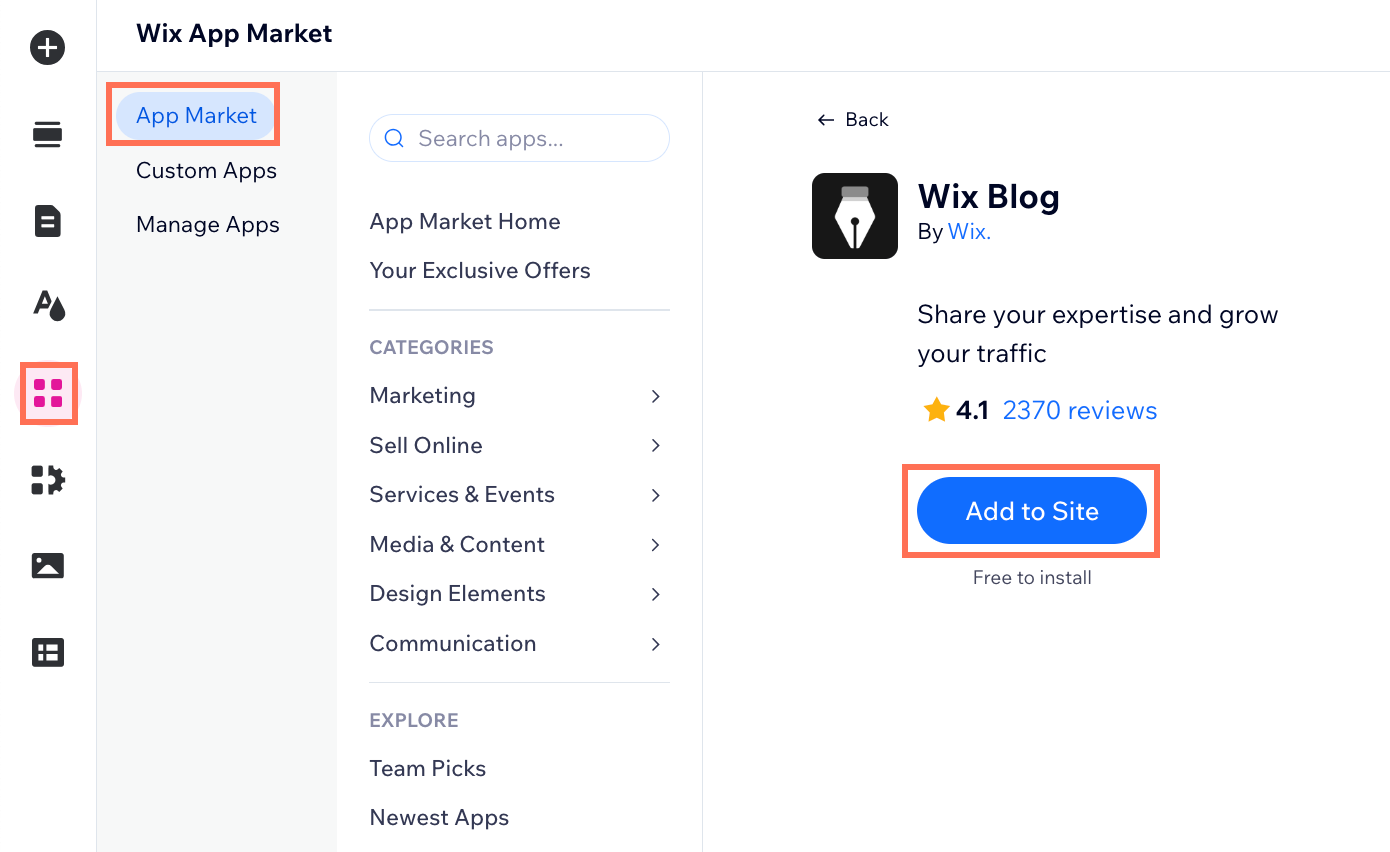
Not:
Wix Blog eklediğinizde, bir Üye Alanı ile birlikte veya bunlar olmadan kurulum isteyip istemediğiniz sorulur. Sitenizde bir üye alanının bulunması üyelerinizin hızlı oturum açma, herkese açık bir profil oluşturma ve blog yazılarına yorum yapma gibi çeşitli özelliklere erişmesini sağlar.
2. Adım | Gösterim ayarlarını özelleştirin
Editörünüzden blog gösterim ayarlarına giderek Blog ve Yazı sayfalarınızda nelerin gösterileceğini belirleyebilirsiniz. Blog akışınızda ve yazı sayfanızda görünmesini istediğiniz bilgileri seçin, blogunuzda bir menü gösterin ve sosyal paylaşım simgeleri ekleyin.
Not:
Seçtiğiniz düzene bağlı olarak farklı görüntüleme seçenekleri görebilirsiniz. Örneğin, Yan Yana düzeni blogunuzdaki gönderilerin açıklamalarını görüntülemenize izin verir ama Dergi düzeni bunu yapmaz.
Gösterim ayarlarını değiştirmek için:
- Sayfanızdaki blog akışı ögesine tıklayın.
- Ayarlar'a tıklayın.
- Blog akışınızda ve yazı sayfanızda nelerin gösterileceğini belirleyin.
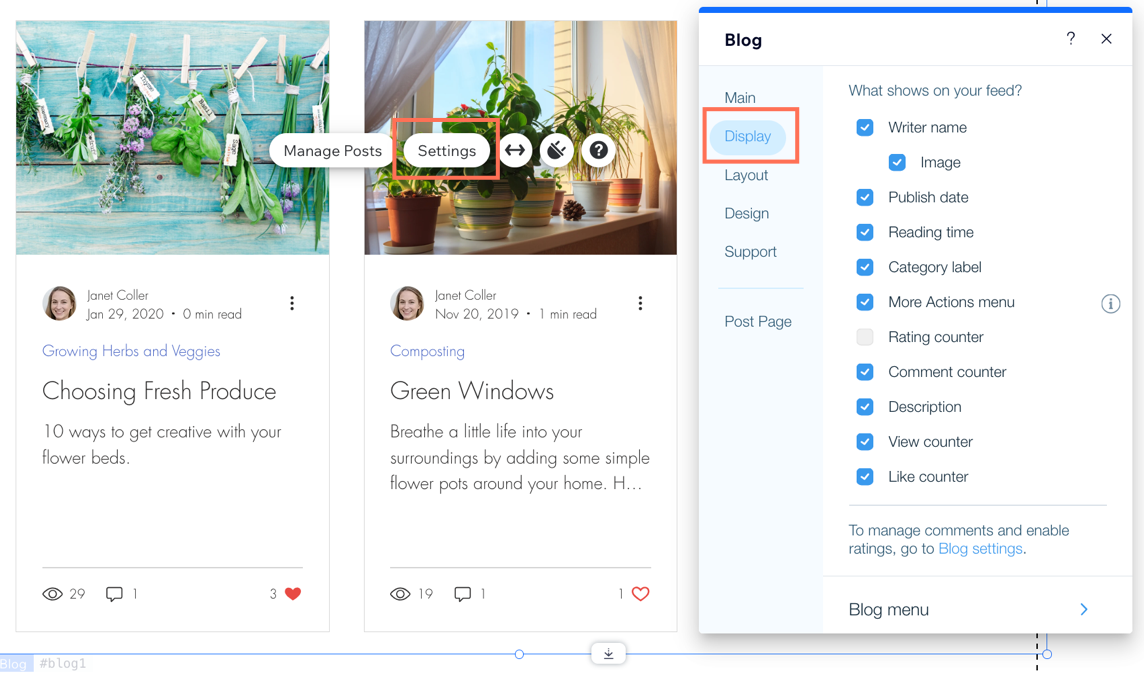
3. Adım | Düzeni değiştirin
Sitenizin tarzına en uygun olanı bulmak için editörünüzde farklı düzenler deneyerek karşılaştırma yapın. Tüm blog yazılarınızın göründüğü Tüm Yazılar Akışı ve her bir kategorideki yazıların gösterildiği Kategori Akışı için farklı düzenler kullanabilirsiniz.
Not:
Bu makalede Editoryal düzen esas alınmıştır. Diğer düzenler burada gösterilenlerden farklı seçeneklere sahip olabilir.
Düzeni değiştirmek için:
- Sayfanızdaki blog akışı ögesine tıklayın.
- Ayarlar'a tıklayın.
- Düzen sekmesine tıklayın.
- Tüm Yazılar akışı ve Kategori akışı için düzen seçin.
- Mevcut seçenekleri kullanarak düzeni özelleştirin.
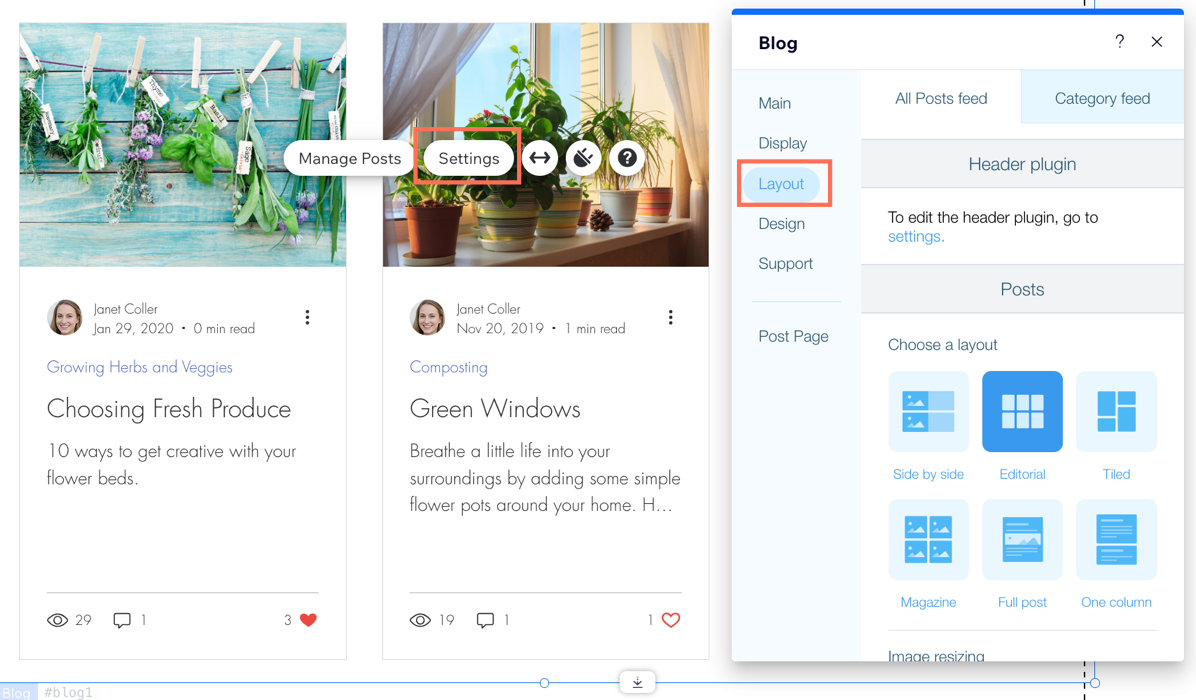
4. Adım | Tasarımı özelleştirin
Editörü üzerinden renkleri, yazı tiplerini ve düğme tasarımlarını özelleştirerek blog akışınızın görünümünü ve tarzını güncelleyin. Ayrıca Yazı sayfanızın tasarımını özelleştirebilirsiniz.
Tasarımı özelleştirmek için:
- Sayfanızdaki blog akışı ögesine tıklayın.
- Ayarlar'a tıklayın.
- Tasarım sekmesine tıklayın.
- Mevcut seçenekleri kullanarak Blog Akışınızın ve Yazı sayfanızın tasarımını özelleştirin.
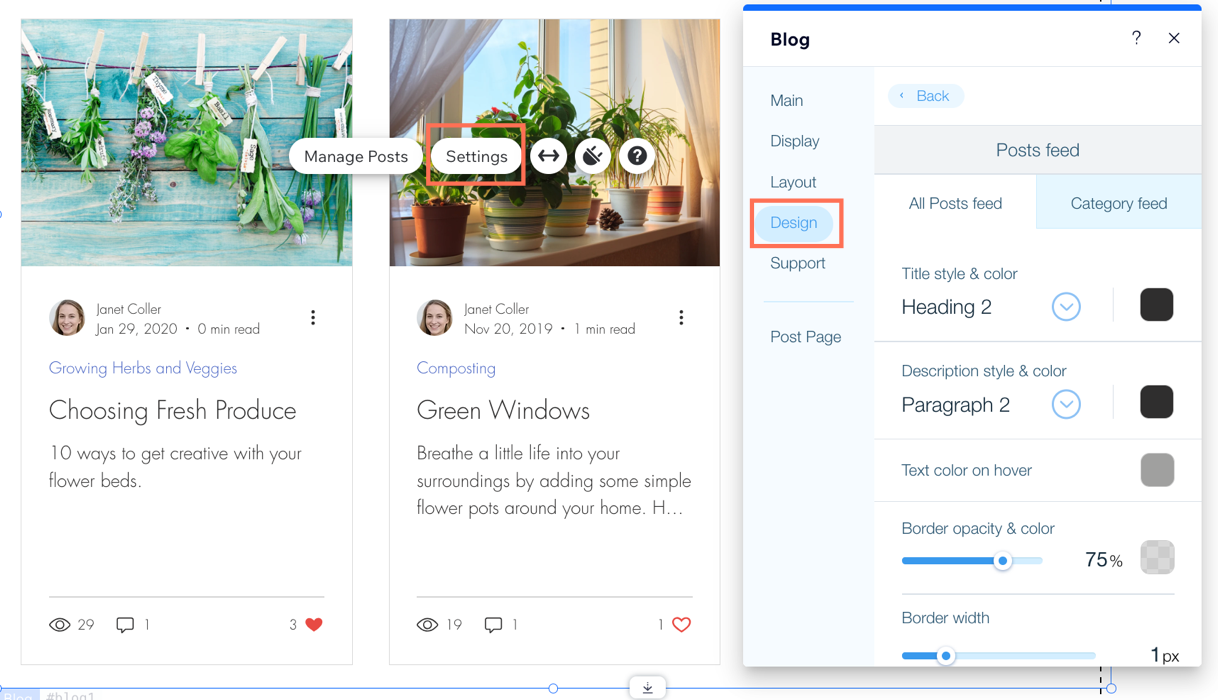
5. Adım | Yazı kategorileri oluşturun
Blog akışınızı özelleştirdikten sonra, blogunuzu yapılandırmaya ve organize etmeye yardımcı olacak bazı kategoriler oluşturabilirsiniz. Blogunuz büyüdükçe kategoriler daha kullanışlı hale gelir.
Yazı kategorileri oluşturmak için:
- Sayfanızdaki blog akışı ögesine tıklayın.
- Yazıları Yönet'e tıklayın.
- Soldaki Kategoriler sekmesine tıklayın.
- Blog yazılarınız için kategoriler oluşturun.
İpucu:
Kategorilerinizi oluşturduktan sonra üstlerine tıklayıp sürükleyerek kolayca yeniden sıralayabilirsiniz.
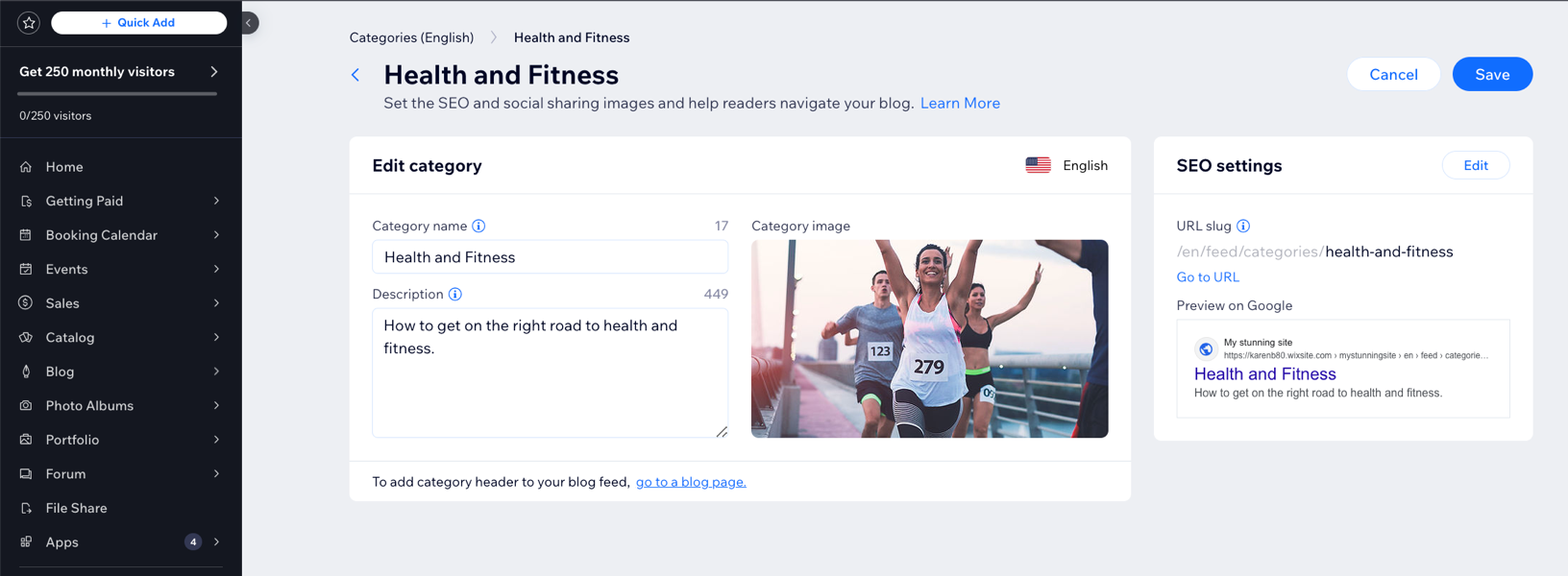
6. Adım | İlk blog yazınızı oluşturun
Tüm ayarları yapılandırdıktan sonra nihayet blog yazısı yazmaya hazırsınız! Bunu sitenizin kontrol panelinden veya canlı sitenizden yapabilirsiniz. Blog sayfalarında faydalı ipuçları ve püf noktaları barındıran bilgilendirici içerikler hazır olarak bulunur. Blogunuzu yayınlamadan önce bu içerikleri sildiğinizden emin olun.
İlk blog yazınızı oluşturmak için:
- Sayfanızdaki blog akışı ögesine tıklayın ve Yazıları Yönet'e tıklayın.
- Yeni Yazı Oluştur'a tıklayın ve yazmaya başlayın. Nasıl blog yazıları yazacağınızı öğrenin.
İpucu:
Canlı sitenizde blog yazıları yazmak için Wix hesabınızla ilişkili e-posta adresini kullanarak canlı sitenize giriş yapın.
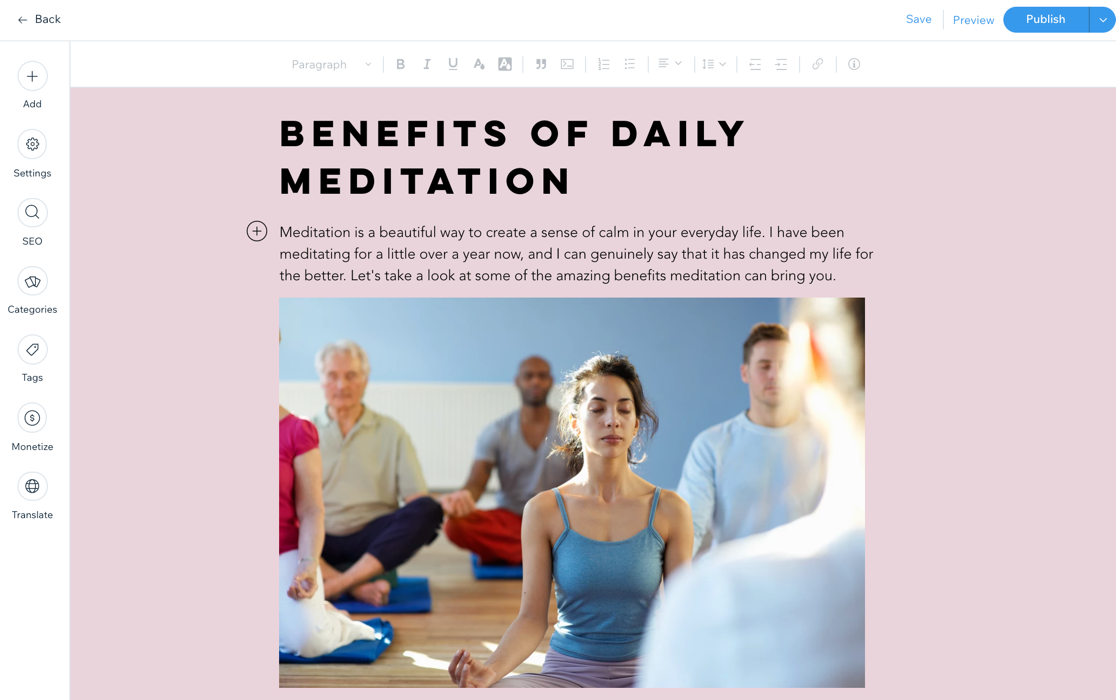
SSS
Blogunuzu ekleme ve ayarlama hakkında daha fazla bilgi edinmek için aşağıdaki sorulara tıklayın.
Siteme Wix Blog ekledim ama göremiyorum. Ne yapmalıyım?
Blog yazılarını Wix Blog sayfaları dışındaki sayfalarda gösterebilir miyim?
Blog içeriğimden para kazanabilir miyim?
Blog içeriğimi diğer dillere çevirebilir miyim?
Blog sayfamda yaptığım özelleştirmeler Yazı sayfamı etkiler mi?
SEO nedir ve blogum için ne gibi faydalar sağlar?
Blog içeriğime nasıl hashtag ekleyebilirim?
Bloguma reklam yerleştirmek için Google AdSense'i kullanabilir miyim?


